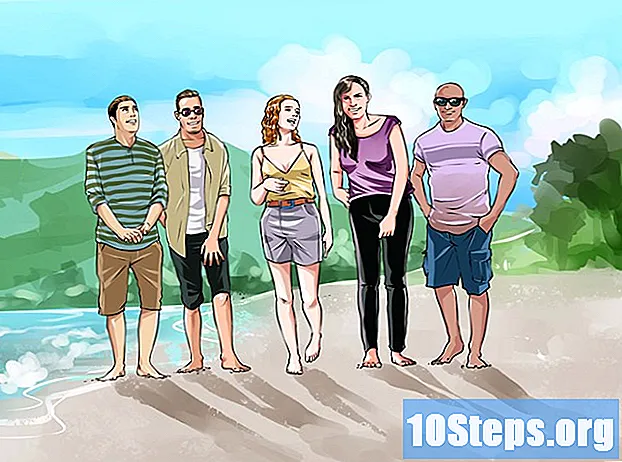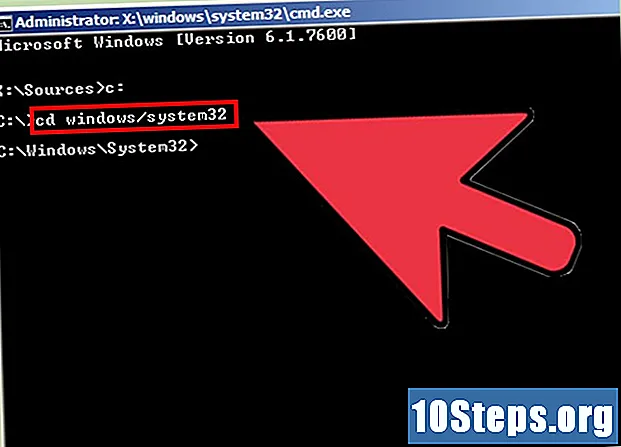
Innehåll
Ibland är det vanligt att glömma datorlösenordet, men lyckligtvis är detta inte världens slut. Med några trick kan du ändra lösenordet för alla Windows 7-användare på vilken dator som helst. Allt du behöver är installationsskivan Windows 7, som kan skapas gratis.
Steg
Hitta eller skapa en Windows 7-installationsskiva. För att spricka användarlösenordet måste du starta datorn med den här disken. Det finns några sätt att göra detta:
- Alla Windows 7-installationsskivor fungerar, så att du kan låna en eller hitta en hemma.
- Du kan ladda ner en ISO-fil från Windows 7 och bränna den till en DVD för att skapa din egen skiva. Du kan ladda ner det lagligt från Microsofts webbplats på den här länken om du har produktnyckeln. Du kan också ladda ner ISO-filen från flera torrentwebbplatser. Bränn filen till en tom DVD genom att klicka på den och välja "Bränna till skiva" (Windows 7 eller senare versioner). Öppna artikeln Hur man skapar en återställningsskiva i Windows 7 och se mer information.

Sätt i installationsskivan för Windows 7 och starta om datorn. Du måste starta datorn från installationsskivan, inte från Windows 7 som redan är installerad på datorn.
Tryck på knappen för att öppna BIOS- eller BOOT-menyn. Den specifika nyckeln kan variera beroende på tillverkaren. Det visas vanligtvis på skärmen som visas innan Windows laddas, och det är då du ska trycka på den.Ladda BOOT-menyn direkt istället för att gå in i BIOS-menyn om din dator har den här funktionen.
- Nyckeln är vanligtvis något av följande: F2, F10, F12 eller del.

Välj CD / DVD-enhet i BOOT-menyn. Om du laddade BOOT-menyn direkt, välj den enhet som innehåller installationsskivan för Windows 7. Om du laddade BIOS-menyn, navigerar du till BOOT-avsnittet med tangentbordet och ändrar ordningen för CD / DVD-drivrutinen. den första på listan.
Starta din dator från Windows 7-disken och ladda Windows-installationen. Om du öppnade BIOS-menyn, spara dina ändringar och stäng den så att datorn startar om från installationsskivan. Tryck på valfri knapp när du uppmanas att installera Windows.

Ställ in språk och inmatningsalternativ. På den första laddade skärmen blir du ombedd att ställa in språk och inmatningsalternativ. Det är generellt möjligt att lämna allt vid standardinställningarna.
Klicka på länken "Reparera din dator" på skärmen "Installera nu". Istället för att klicka på "Installera nu" för att börja installera Windows 7, klicka på "Reparera din dator" -knappen i det nedre vänstra hörnet av fönstret.
Välj "Windows 7" i listan över operativsystem. Den här listan visar alla system installerade på datorn. De flesta av dem har bara ett operativsystem listat.
Klicka på länken "Kommandotolken" i nästa fönster. Detta kommer att ladda "Kommandotolken".
Ange följande kommandon (i ordning). Följande fyra kommandon ger dig åtkomst till "Kommandotolken" på Windows inloggningsskärm. Om du gör det kan du återställa användarnas lösenord när Windows laddas. Ange var och en av följande kommandon, i ordning, genom att trycka på knappen ↵ Ange efter var och en av dem:
C:
cd-fönster system32
ren utilman.exe utilman.exe.bak
kopiera cmd.exe utilman.exe
Ta bort installationsskivan för Windows 7 och starta om datorn. Låt Windows 7 laddas normalt.
Tryck på knapparna.⊞ Vinn+Upå inloggningsskärmen för Windows för att ladda "Kommandotolken". Denna genväg öppnar vanligtvis Windows "Accessibility Manager", men kommandona du angav tidigare gjorde en ändring så att istället "Kommandotolken" laddas.
Skriv det .nettanvändareoch tryck på knappen↵ Angeför att visa en lista med användarnamn. Alla användare av datorn kommer att listas.
Ändra lösenordet för det konto du vill komma åt. Du kan använda kommandot nettanvändare för att ändra lösenordet för en befintlig användare. Ange följande kommando och tryck på knappen ↵ Ange, byter ut namn med användarnamnet vars lösenord du vill ändra. Om användarnamnet har utrymme, använd citattecken mellan det. Ange det nya lösenordet två gånger när du uppmanas.
- nettanvändare namn *
- Om du till exempel vill ändra lösenordet för användaren Max Mesquita skriver du nettanvändare "Max Mesquita" * och tryck på knappen ↵ Ange.
Använd det nya lösenordet för att komma åt datorn. När du har ändrat lösenordet i "Kommandotolken" kan du använda det omedelbart för att komma åt Windows. Välj bara användarnamnet vars lösenord du ändrade och ange det.
Återställ ändringar till "Kommandotolken". Nu när du framgångsrikt har ändrat lösenordet, vänd ändringarna i filen "utilman.exe" om någon behöver komma åt "Accessibility Center". Öppna "Kommandotolken" från "Start" -menyn och ange följande kommandon i följande ordning.
C:
cd-fönster system32
del utilman.exe
ren utilman.exe.bak utilman.exe